

Wenn Sie im Dokumentendruck-Modus arbeiten, zeigt der Zeitplan, wann ein Job abgearbeitet wird, und er bietet die Möglichkeit, für jeden Tag einen Tagesplan für bis zu acht Stunden zu erstellen. Der Zeitplan enthält alle Informationen über die geplanten Aufträge mit einer sich bewegenden Zeitlinie, sodass Sie bei Bedarf rechtzeitig eingreifen können, damit das Drucken unterbrechungsfrei fortgesetzt wird.
Es werden wesentliche Informationen zum aktuellen Druckvorgang sowie zu bevorstehenden Aktionen angezeigt, um die maximale Produktivität zu erreichen. Über den Zeitplan können Sie einfach neue Materialien oder Materialien von fast leeren Fächern nachfüllen.
Die Statusfarbe zeigt den Druckerstatus an und informiert Sie, wenn Sie eine Aktion vorbereiten oder durchführen müssen. Sie können den Hinweiszeitpunkt nach Ihren Wünschen einstellen.
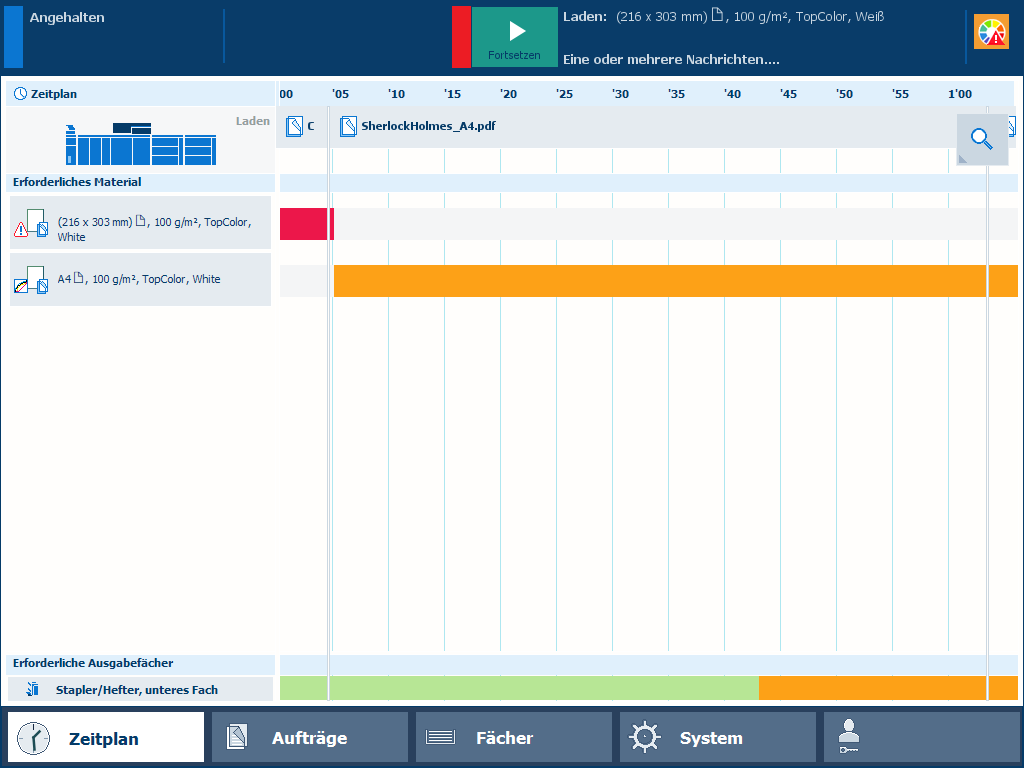 Zeitplan im Dokumentendruck-Modus
Zeitplan im Dokumentendruck-ModusIm Modus 'Dokumentendruck' zeigt der Bildschirm mit dem Zeitplan folgende Informationen an:
Die Zeitlinie zeigt die geplanten Aufträge an und es wird ersichtlich, wann Aufträge voraussichtlich abgearbeitet sind.
Im Fensterbereich Erforderliche Druckmaterialien werden die Druckmaterialien aller geplanten Aufträge angezeigt.
Der Bereich [Laden] zeigt an, in welchen Papierfächern das ausgewählte Druckmaterial eingelegt ist.
Sie können Material für die geplanten Aufträge einlegen. Wählen Sie dazu das Material aus, und drücken Sie auf [Laden].
Der Bereich Ausgabefächer zeigt an, welche Ausgabefächer der Drucker für die geplanten Aufträge verwenden wird.

|
Die vertikale rot-weiße Leiste zeigt an, wann eine Stapelausgabe oder ein volles Fach zu erwarten ist. |
Mit der Option Zoomen können Sie den Maßstab der Zeitlinie ändern.
Im Meldungsbereich des Dashboards werden bevorstehende Ereignisse und andere Informationen angezeigt. Die Instrumententafel zeigt jeweils nur eine Meldung an. Wenn weitere Meldungen vorliegen, zeigt das Bedienfeld die zuerst erforderliche oder die wichtigste Meldung an. Um alle Meldungen anzuzeigen, berühren Sie den Meldungsbereich.
Im Wartungsbereich des Dashboards werden Symbole bevorstehender oder unmittelbar erforderlicher Wartungsmaßnahmen angezeigt.